زمانی که مشغول طراحی یک ارائه هستیم، عموماً تلاش میکنیم در هر زمان توجه مخاطب صرفاً روی یک موضوع متمرکز باشد. کمرنگ کردن متنهایی که در حال حاضر موضوع بحث نیستند به شما کمک میکند که به این هدف نائل شوید. در ادامه با روش کمرنگ کردن متن در پاورپوینت آشنا میشویم.
ابتدا نرمافزار پاورپوینت را روی سیستم ویندوز یا مک خود باز کنید و سپس به اسلایدی بروید که شامل متونی است که میخواهید کمرنگ شوند. در این مقاله مثالی از یک اسلاید با پنج نکته بالتدار استفاده میکنیم.
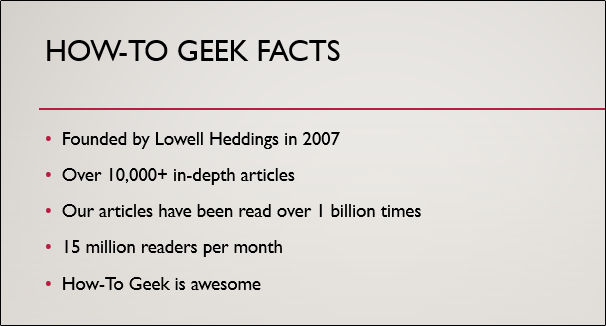
اکنون باید یک انیمیشن ورودی به متن بدهیم. مطمئن شوید که هر نکتهای که میخواهید کمرنگ کنید، یک انیمیشن ورودی مستقل دارد و با هم گروهبندی نشدهاند. متنی که میخواهید انیمیت کنید را با کلیک کردن و کشیدن کرسر روی متن هایلایت کنید.
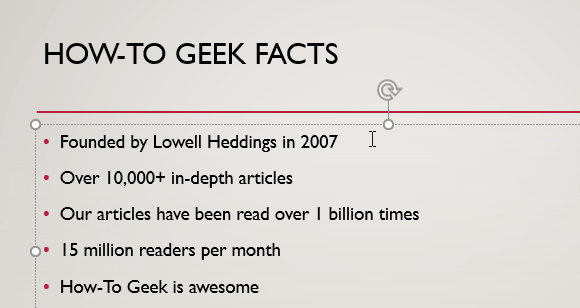
سپس در زبانه Animations نوع انیمیشن ورودی که میخواهید را از گروه Animation انتخاب کنید.

اگر دیدید که عددی در کنار نکته مورد نظر ظاهر شد، بدانید که انیمیشن انتخابیتان با موفقیت اعمال شده است.
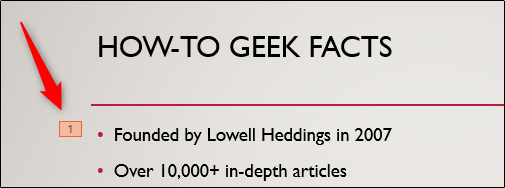
این مراحل را تکرار کنید و انیمیشنها را روی همه نکات اسلاید اعمال نمایید.
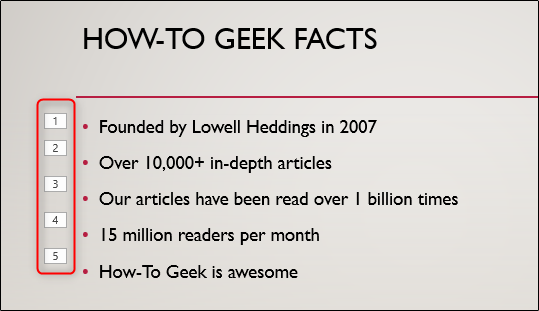
در زبانه Animations و در گروه Advanced Animation پنل انیمیشن (Animation Pane) را باز کنید.

همه انیمیشنها را با گرفتن کلید Ctrl (روی ویندوز) یا کلید Command (روی مک) و کلیک روی انیمیشنها انتخاب کنید. روی فلش سمت راست انیمیشنها کلیک کرده و گزینه Effect Options را انتخاب کنید.
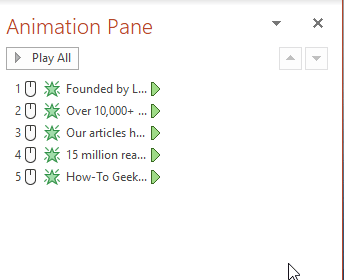
بدین ترتیب پنجره Appear ظاهر میشود. در زبانه Effect میبینید که گزینه Don’t Dim به صورت پیشفرض در کنار گزینه After Animation انتخاب شده است. با کلیک کردن روی فلش کناری آن را انتخاب کرده و رنگ کمی متفاوت، اما نسبتاً مشابه پسزمینه اسلاید انتخاب کنید. همچنین در صورتی که رنگ مورد نظر خود را نمیبینید، میتوانید با کلیک روی More Colors رنگهای دیگری را انتخاب کنید. در این مثال ما از رنگ خاکستری روشن استفاده میکنیم. روی OK کلیک کنید تا تغییرات ذخیره شوند.
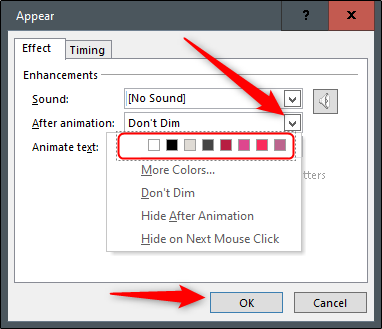
زمانی که تغییرات اعمال شدند، ارائه را بررسی کنید تا از بهکارگیری تنظیمات مطمئن شوید. اینک باید چیزی مانند تصویر زیر داشته باشید:
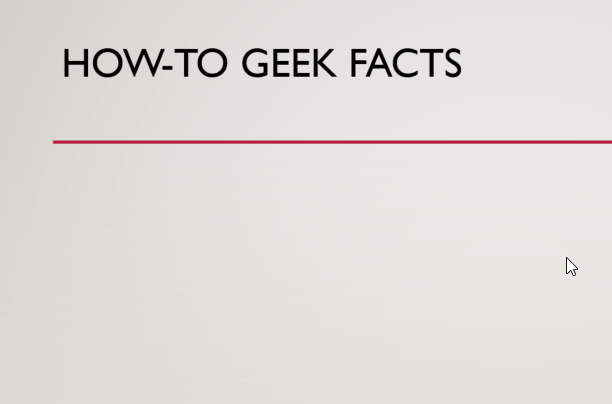
بدین ترتیب موفق شدهایم، انیمیشن کمرنگ شدن را روی نکاتی که فعلاً فوکوس نیستند اعمال کنیم. /فرادرس
 پایگاه علمی سعید سان دانلود رایگان مقالات علمی کنفرانس و ژورنال
پایگاه علمی سعید سان دانلود رایگان مقالات علمی کنفرانس و ژورنال
